[toc]
学习参照:廖雪峰的Git教程
注:本笔记仅仅截取重要内容
Git简介
创建版本库
使用Windows的童鞋要特别注意:
千万不要使用Windows自带的记事本编辑任何文本文件。原因是Microsoft开发记事本的团队使用了一个非常弱智的行为来保存UTF-8编码的文件,他们自作聪明地在每个文件开头添加了0xefbbbf(十六进制)的字符,你会遇到很多不可思议的问题,比如,网页第一行可能会显示一个“?”,明明正确的程序一编译就报语法错误,等等,都是由记事本的弱智行为带来的。建议你下载Visual Studio Code代替记事本,不但功能强大,而且免费!
把一个文件放到Git
第一步,用命令git add告诉Git,把文件添加到仓库:
$ git add readme.txt
执行上面的命令,没有任何显示,这就对了,Unix的哲学是“没有消息就是好消息”,说明添加成功。
第二步,用命令git commit告诉Git,把文件提交到仓库:
$ git commit -m "wrote a readme file"
[master 4f5b01f] wrote a readme file
1 file changed, 5 insertions(+)
create mode 100644 readme.txt
简单解释一下git commit命令,-m后面输入的是本次提交的说明,可以输入任意内容,当然最好是有意义的,这样你就能从历史记录里方便地找到改动记录。
时光机穿梭
$ git diff readme.txt
diff --git a/readme.txt b/readme.txt
index 5bd0573..0a14813 100644
--- a/readme.txt
+++ b/readme.txt
@@ -1,5 +1,5 @@
-Git is a version control system.
+Git is a distributed version control system.
Git is free software.
- --Edited by LRL52 on Jan 19th 2022
\ No newline at end of file
+ --Edited by LRL52 on Jan 19th 2022
git diff顾名思义就是查看difference,显示的格式正是Unix通用的diff格式,可以从上面的命令输出看到,我们在第一行添加了一个distributed单词。
版本回退
git log命令显示从最近到最远的提交日志
$ git log
commit 6f462d544bd68fa294ceea7c212201c905e6e2d7 (HEAD -> master)
Author: LRL52 <525687841@qq.com>
Date: Wed Jan 19 18:05:51 2022 +0800
append GPL
commit 4ebe5f7dd1ddb9828425714d4a529fb98f85acb8
Author: LRL52 <525687841@qq.com>
Date: Wed Jan 19 18:01:32 2022 +0800
add distributed
commit 4f5b01fcf4de737f117db76f4b6778ced5192211
Author: LRL52 <525687841@qq.com>
Date: Wed Jan 19 17:50:16 2022 +0800
wrote a readme file
如果嫌输出信息太多,看得眼花缭乱的,可以试试加上--pretty=oneline参数
Git必须知道当前版本是哪个版本,在Git中,用HEAD表示当前版本,也就是最新的提交1094adb...(注意我的提交ID和你的肯定不一样),上一个版本就是HEAD^,上上一个版本就是HEAD^^,当然往上100个版本写100个^比较容易数不过来,所以写成HEAD~100。
┌────┐
│HEAD│
└────┘
│
│ ○ append GPL
│ │
└──> ○ add distributed
│
○ wrote a readme file
现在,我们要把当前版本append GPL回退到上一个版本add distributed,就可以使用git reset --hard commit_id命令
Git提供了一个命令git reflog用来记录你的每一次命令
$ git reflog
6f462d5 (HEAD -> master) HEAD@{0}: reset: moving to 6f46
4ebe5f7 HEAD@{1}: reset: moving to HEAD^
6f462d5 (HEAD -> master) HEAD@{2}: commit: append GPL
4ebe5f7 HEAD@{3}: commit: add distributed
4f5b01f HEAD@{4}: commit: wrote a readme file
3d71e0a (origin/master, origin/HEAD) HEAD@{5}: commit: 4.txt
df67be7 HEAD@{6}: commit: test
14e2198 HEAD@{7}: clone: from https://gitee.com/lrl52/git-study.git
工作区和暂存区
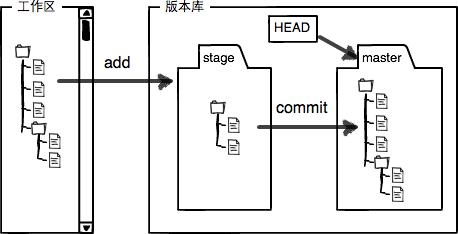
Git为我们自动创建的第一个分支master,以及指向master的一个指针叫HEAD。
git add命令实际上就是把要提交的所有修改放到暂存区(Stage),然后,执行git commit就可以一次性把暂存区的所有修改提交到分支
git diff 几种用法的比较
- 缓存区↔ 库(HEAD):
git diff --cached - 工作区↔ 缓存区:
git diff - 工作区↔ 库(HEAD):
git diff HEAD -- filename - 库↔ 库:
git diff 243550a 24bc01b
下面中的stage.txt已经被add到缓存区,但还未commit到库
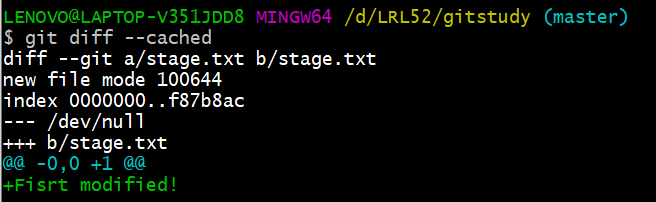
总结:diff参数后啥都没有就是工作区和缓存区比较,加了库的commit id或者HEAD HEAD^就是工作区和对应的库比较,加了--cached才是缓存区和库比较
管理修改
(没啥新内容
撤销修改
git checkout -- file可以丢弃工作区的修改:
命令git checkout -- readme.txt意思就是,把readme.txt文件在工作区的修改全部撤销,这里有两种情况:
一种是readme.txt自修改后还没有被放到暂存区,现在,撤销修改就回到和版本库一模一样的状态;
一种是readme.txt已经添加到暂存区后,又作了修改,现在,撤销修改就回到添加到暂存区后的状态。
总之,就是让这个文件回到最近一次git commit或git add时的状态。
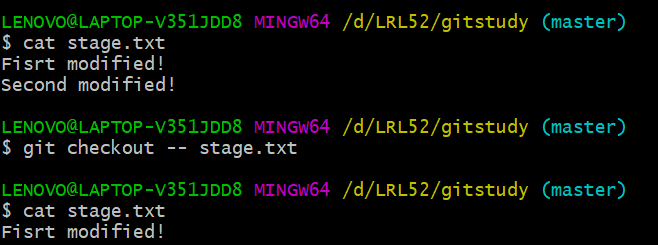
Git同样告诉我们,用命令git reset HEAD <file>可以把暂存区的修改撤销掉(unstage),重新放回工作区:
(注意这个命令是清除缓存区的file)
小结
又到了小结时间。
场景1:当你改乱了工作区某个文件的内容,想直接丢弃工作区的修改时,用命令git checkout -- file。
场景2:当你不但改乱了工作区某个文件的内容,还添加到了暂存区时,想丢弃修改,分两步,第一步用命令git reset HEAD <file>,就回到了场景1,第二步按场景1操作。
场景3:已经提交了不合适的修改到版本库时,想要撤销本次提交,参考版本回退一节,不过前提是没有推送到远程库。
删除文件
一般情况下,你通常直接在文件管理器中把没用的文件删了,或者用rm命令删了
$ rm test.txt
这个时候,Git知道你删除了文件,因此,工作区和版本库就不一致了,git status命令会立刻告诉你哪些文件被删除了:
$ git status
On branch master
Changes not staged for commit:
(use "git add/rm <file>..." to update what will be committed)
(use "git checkout -- <file>..." to discard changes in working directory)
deleted: test.txt
no changes added to commit (use "git add" and/or "git commit -a")
现在你有两个选择,一是确实要从版本库中删除该文件,那就用命令git rm删掉,并且git commit:
$ git rm test.txt
rm 'test.txt'
$ git commit -m "remove test.txt"
[master d46f35e] remove test.txt
1 file changed, 1 deletion(-)
delete mode 100644 test.txt
现在,文件就从版本库中被删除了。
另一种情况是删错了,因为版本库里还有呢,所以可以很轻松地把误删的文件恢复到最新版本:
$ git checkout -- test.txt
小结
命令git rm用于删除一个文件。如果一个文件已经被提交到版本库,那么你永远不用担心误删,但是要小心,你只能恢复文件到最新版本,你会丢失最近一次提交后你修改的内容。
远程仓库
#查看系统config
git config --system --list
#查看当前用户(global)配置
git config --global --list
#设置用户名与邮箱
git config --global user.name "kuangshen" #名称
git config --global user.email 24736743@qq.com #邮箱
要关联一个远程库,使用命令git@server-name:path/repo-name.git;
关联一个远程库时必须给远程库指定一个名字,origin是默认习惯命名;
关联后,使用命令git push -u origin master第一次推送master分支的所有内容;
此后,每次本地提交后,只要有必要,就可以使用命令git push origin master推送最新修改;
远程仓库有本地没有的东西时:
LENOVO@LAPTOP-V351JDD8 MINGW64 /d/LRL52/gitstudy (master)
$ git push origin master
To github.com:LRL52/gitskills.git
! [rejected] master -> master (fetch first)
error: failed to push some refs to 'github.com:LRL52/gitskills.git'
hint: Updates were rejected because the remote contains work that you do
hint: not have locally. This is usually caused by another repository pushing
hint: to the same ref. You may want to first integrate the remote changes
hint: (e.g., 'git pull ...') before pushing again.
hint: See the 'Note about fast-forwards' in 'git push --help' for details.
LENOVO@LAPTOP-V351JDD8 MINGW64 /d/LRL52/gitstudy (master)
$ git pull --rebase origin master
remote: Enumerating objects: 3, done.
remote: Counting objects: 100% (3/3), done.
remote: Compressing objects: 100% (2/2), done.
remote: Total 2 (delta 1), reused 0 (delta 0), pack-reused 0
Unpacking objects: 100% (2/2), 595 bytes | 85.00 KiB/s, done.
From github.com:LRL52/gitskills
* branch master -> FETCH_HEAD
bcbc29a..6999276 master -> origin/master
Successfully rebased and updated refs/heads/master.
LENOVO@LAPTOP-V351JDD8 MINGW64 /d/LRL52/gitstudy (master)
$ git push origin master
Everything up-to-date
太多了,8想写了
分支管理
创建与合并分支
Git鼓励大量使用分支:
查看分支:git branch
创建分支:git branch <name>
切换分支:git checkout <name>或者git switch <name>
创建+切换分支:git checkout -b <name>或者git switch -c <name>
合并某分支到当前分支:git merge <name>
删除分支:git branch -d <name>
git rebase xxx:把 当前分支 rebase(复制) 到 xxx 分支上,当前分支还在
强制修改分支位置
你现在是相对引用的专家了,现在用它来做点实际事情。
我使用相对引用最多的就是移动分支。可以直接使用 -f 选项让分支指向另一个提交。例如:
git branch -f main HEAD~3
上面的命令会将 main 分支强制指向 HEAD 的第 3 级父提交
- Git Revert
虽然在你的本地分支中使用 git reset 很方便,但是这种“改写历史”的方法对大家一起使用的远程分支是无效的哦!
为了撤销更改并分享给别人,我们需要使用 git revert。来看演示:
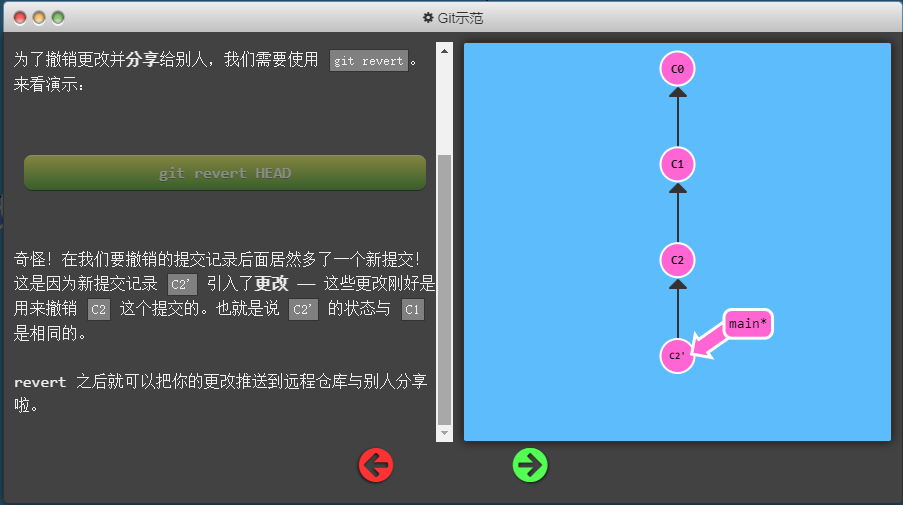
git reset后不能回到reset前吗?我觉得也可以啊
GitHub
Github进行fork后如何与原仓库同步:重新fork很省事,但不如反复练习版本合并

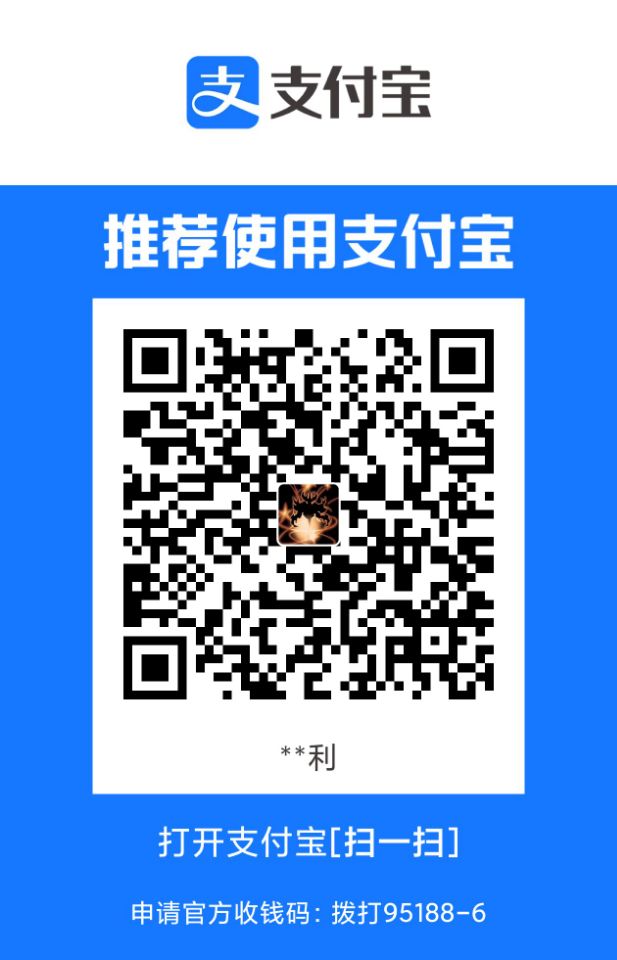
评论测试
发邮件不行吧?
{{daku}}
{{keai}} {{keai}} {{keai}} {{doge}} {{doge}}
{{dalao}} {{chan}} {{mudengkoudai}} {{tiaopi}} {{xieyanxiao}}